Пока вы активно переписываетесь в «Вацап», все данные ленты находятся именно там, и при удалении истории или очистке памяти есть риск потерять важные картинки или видео. Чтобы этого избежать, – изучите инструкции, как сохранить фото с Ватсапа.
Сохранение на Андроид
Медиафайлы будут сохраняться на Андроиде при условии, что пользователь даст «Вацапу» разрешение на управление медиаданными при установке. Управлять параметрами сохранения можно и при наличии довольно солидной переписки
Как сохранить фото с Ватсапа на телефон:
- На смартфоне входим в WhatsApp.
- Переходим в раздел «Настройки» – подраздел «Данные».
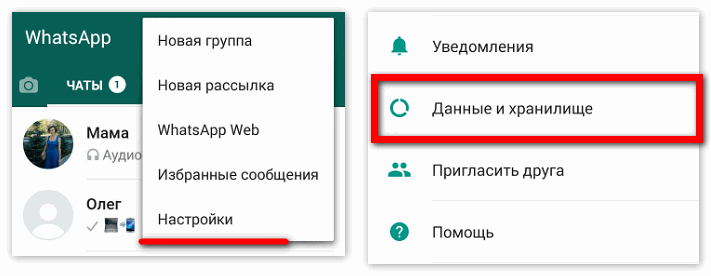
- В строке сохранения медиа активируем флажок.
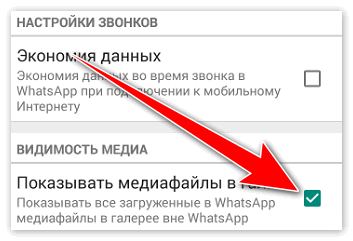
- Проверяем папку «Галерея» – подпапку WhatsApp Images.
Сохранение на iOS
Для «Айфона» схема действия сходная с предыдущей. Прежде всего, нужно активировать размещение в памяти:
- Включаем «Настройки».
- Переходим в «Хранилище».
- Активируем «Медиа Сохранять».
Важно! Мобильное устройство имеет ограниченное пространство памяти, следовательно, есть риск потерять файлы при очистке, форматировании, переносе данных на другое мобильное устройство. Совет: старайтесь систематически перебрасывать файлы в облачное хранилище
Сохраняем на ПК
Перенести изображения на компьютер можно при условии, что они сохраняются в галерее гаджета. Процесс выполняется двумя путями – через почтовое сообщение и через подсоединение смартфона к ПК.
Через почту:
- Открываем «Галерею» телефона и находим «изображения из Ватсап».
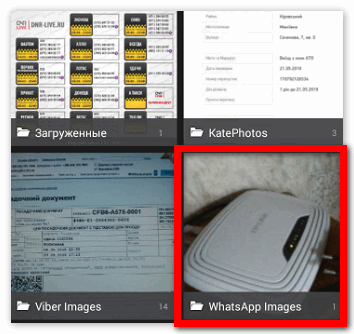
- Выделяем нужные изображения.
- Выбираем действие – «Отправить почтой».
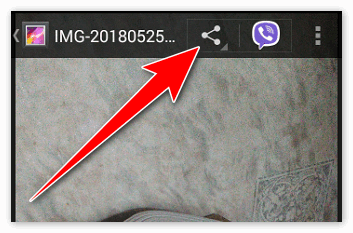
- Отправка происходит через подсоединённый почтовый аккаунт (система предложит выбрать).
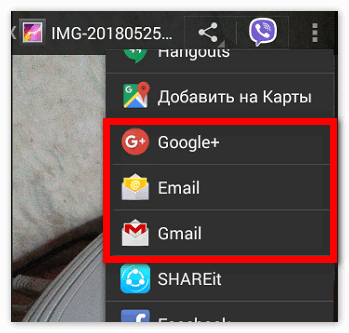
Примечание! Такой способ подойдёт, если вы отправляете небольшое количество фотографий
Через USB:
- Подключаем смартфон к ПК через USB (можно воспользоваться функцией Bluetooth, если активна).
- Переходим в раздел «Мой компьютер».
- Находим значок устройства (модель, номер) и открываем его.
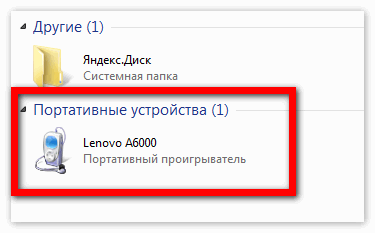
- Ищем папку с медиа – WhatsApp Images.
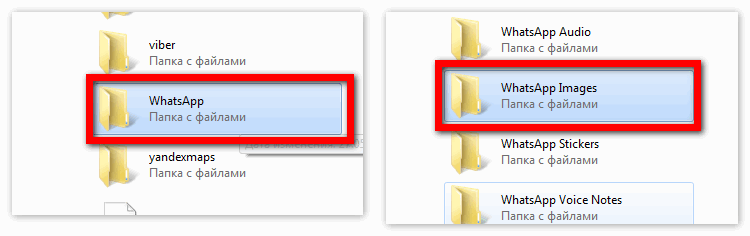
- Открываем, выбираем несколько или все и копируем на комп.
Данные сохранятся в памяти ПК и при желании их можно будет переместить в облако.
Надеемся, что воспользовавшись нашими рекомендациями, вы сумеете правильно скинуть фото на телефон и компьютер из «Вацап». Пользуйтесь опцией для своей пользы.




